在使用 windows 系统的过程中,有时会不小心删除重要的文件夹。那么,这些被删除的文件夹还能找回来吗?答案是肯定的。本文将为您介绍几种常见的 windows 文件夹恢复方法,助您轻松找回误删的数据。

通常情况下,如果您只是通过常规方式删除文件夹(例如按下“Delete”键或将文件夹拖入回收站),这些文件夹会被暂时保存在回收站中。
恢复步骤:
1. 双击打开桌面上的“回收站”图标。
2. 浏览并找到您需要找回的文件夹。
3. 右键点击该文件夹,选择“还原”。
4. 文件夹将自动恢复到其原始位置。

当回收站已被清空时,可以尝试使用系统自带的备份工具进行恢复。
通过“以前的版本”恢复:
1. 前往文件夹原先所在的磁盘路径,右键点击空白区域,选择“属性”。
2. 切换至“以前的版本”选项卡。
3. 选择一个包含所需文件夹的历史版本,点击“还原”按钮完成恢复。
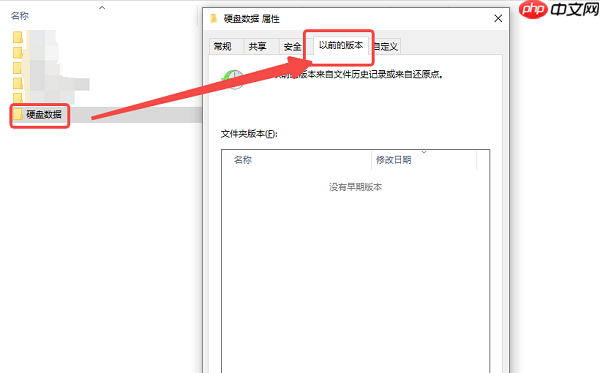
使用“文件历史记录”恢复(适用于 Windows 10 和 11):
1. 在任务栏搜索框中输入“文件历史记录”,然后打开“从文件历史记录恢复文件”。
2. 浏览并定位到已删除的文件夹。
3. 选中目标文件夹后点击“恢复”,系统会将其还原至原始目录。
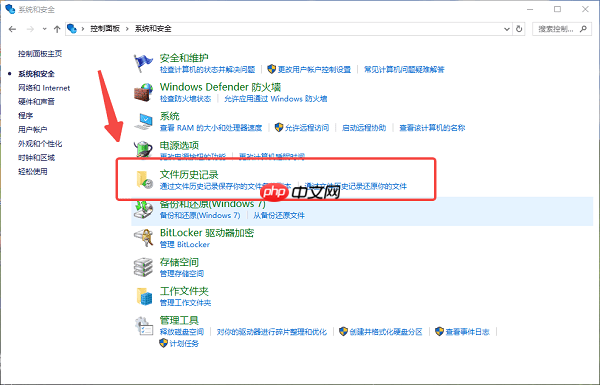
如果文件夹已被永久删除且无备份记录,推荐使用专业的数据恢复软件进行深度扫描。数据救星是一款高效的数据恢复工具,支持多种存储设备,如机械硬盘、固态硬盘、U盘等。
1. 启动数据救星程序,选择目标磁盘分区(如 C 盘或 D 盘),开始扫描。
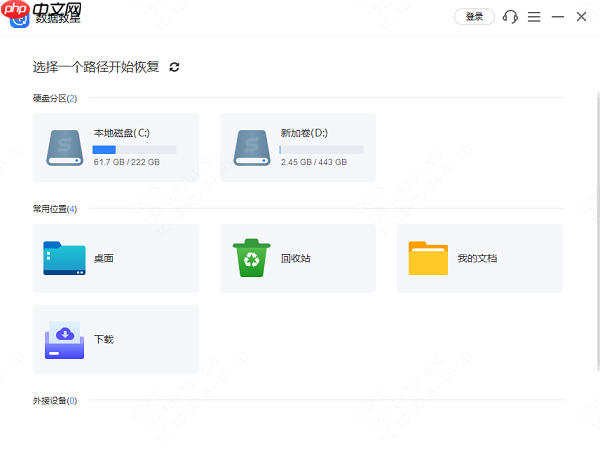
2. 扫描完成后,在结果列表中查找所需文件夹(例如图片文件夹),使用“预览”功能确认内容准确性。
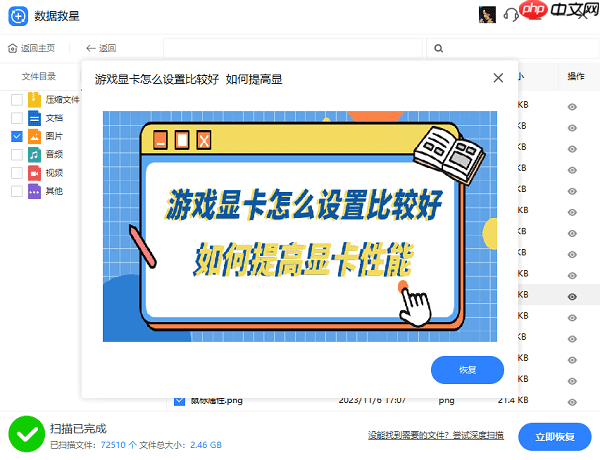
3. 勾选目标文件,点击“立即恢复”,随后可打开指定恢复路径查看已恢复的文件。

Windows 系统内置了系统还原功能。若您在误删文件夹之前创建过还原点,可通过此方法恢复。
操作流程:
1. 在开始菜单搜索“创建还原点”,并打开对应设置页面。
2. 点击“系统还原”按钮,按照提示选择一个合适的还原点。
3. 确认操作后,系统将开始还原过程,完成后重启电脑即可。
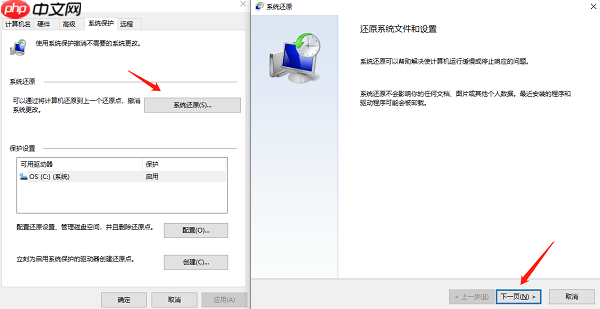
若您的文件夹曾同步至 OneDrive 等云存储平台,即使本地已删除,仍可在云端找回。
恢复方式:
1. 登录您的 OneDrive 账户。
2. 进入“回收站”选项。
3. 查找并选中需要恢复的文件夹,点击“还原”即可恢复至云端及同步设备。

以上就是删除的文件夹怎么找回来 详细教程分享的详细内容,更多请关注php中文网其它相关文章!

每个人都需要一台速度更快、更稳定的 PC。随着时间的推移,垃圾文件、旧注册表数据和不必要的后台进程会占用资源并降低性能。幸运的是,许多工具可以让 Windows 保持平稳运行。

Copyright 2014-2025 https://www.php.cn/ All Rights Reserved | php.cn | 湘ICP备2023035733号